Samsung: Berechtigungen von Webseiten im Samsung Browser verwalten
Wir zeigen dir, wie du die Berechtigungen von Webseiten im Internet Browser von Samsung verwalten und einstellen kannst.
Von Simon Gralki · Veröffentlicht am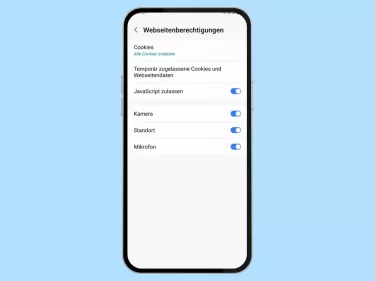
JavaScript
JavaScript ist eine Scriptsprache die als Erweiterung für HTML und CSS, woraus Webseiten bestehen, entwickelt worden ist. Damit lassen sich Webseiten dynamisch verändern. Heutzutage ist eine Webseite ohne JavaScript kaum denkbar. Viele Funktionen benötigen die ScriptSprache um das beste Benutzererlebnis zur Verfügung zu stellen.

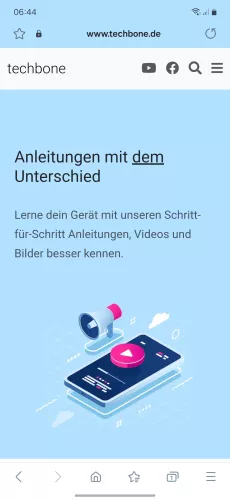



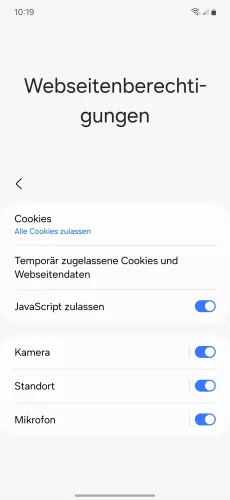
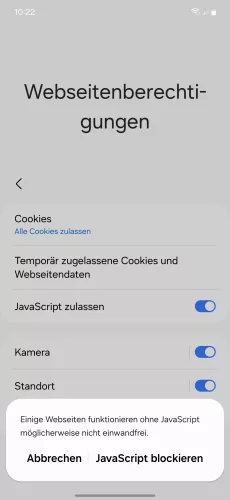
- Öffne die Samsung Internet-App
- Öffne das Menü
- Tippe auf Einstellungen
- Tippe auf Webseiten und Downloads
- Tippe auf Webseitenberechtigungen
- Aktiviere oder deaktiviere JavaScript zulassen
- Im Falle der Deaktivierung, tippe auf JavaScript blockieren




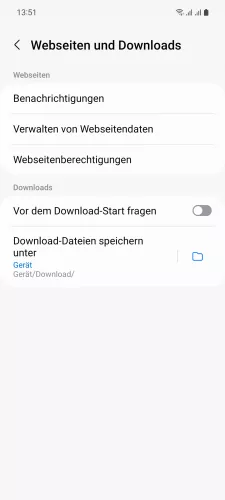

- Öffne die Internet-App
- Öffne das Menü
- Tippe auf Einstellungen
- Tippe auf Webseiten und Downloads
- Tippe auf Webseitenberechtigungen
- Aktiviere oder deaktiviere JavaScript zulassen
Standortzugriff freigeben/blockieren
Der Internet-Browser auf dem Samsung-Handy bietet eine Funktion, um die Standort-Abfrage von Webseiten zu aktivieren oder deaktivieren. Wurde die Abfrage zum Standort ausgeschaltet, wird kein Hinweis angezeigt, wenn eine Webseite versucht auf den Standort zuzugreifen und der Zugriff direkt abgelehnt beziehungsweise blockiert.
Hinweis: Es kann sein, dass durch das Blockieren vom Standort im Browser bestimmte Funktionen einer Webseite nicht zur Verfügung stehen.

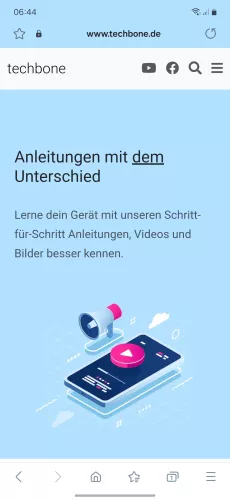



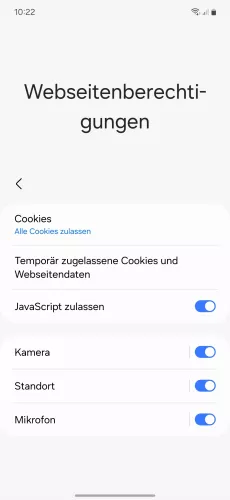

- Öffne die Samsung Internet-App
- Öffne das Menü
- Tippe auf Einstellungen
- Tippe auf Webseiten und Downloads
- Tippe auf Webseitenberechtigungen
- Tippe auf Standort
- Aktiviere oder deaktiviere die Abfrage zum Standort




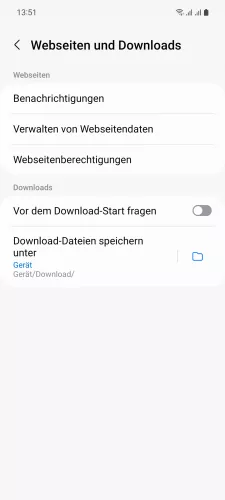


- Öffne die Internet-App
- Öffne das Menü
- Tippe auf Einstellungen
- Tippe auf Webseiten und Downloads
- Tippe auf Webseitenberechtigungen
- Tippe auf Standort
- Aktiviere oder deaktiviere Standort
Standort-Berechtigung für Webseiten verwalten
Hat man den Standort für eine Webseite zugelassen, wird dies direkt im Samsung-Browser vermerkt und in der Liste der Webseitenberechtigungen angezeigt.
Auf Wunsch kann der Nutzer jederzeit den Standortzugriff für eine Webseite blockieren oder zulassen, wobei beachtet werden muss, dass die Anfragen zum Standort weiterhin angezeigt werden, sofern sie aktiv sind.

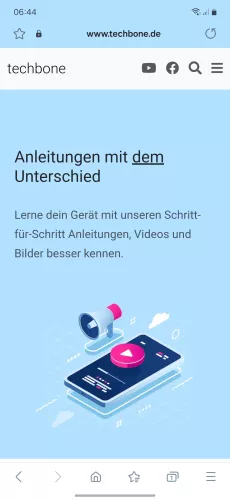



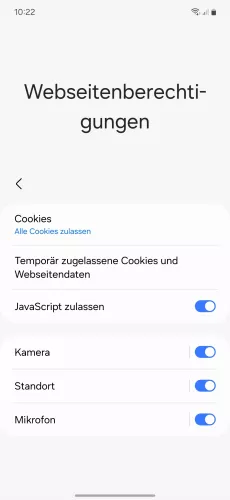

- Öffne die Samsung Internet-App
- Öffne das Menü
- Tippe auf Einstellungen
- Tippe auf Webseiten und Downloads
- Tippe auf Webseitenberechtigungen
- Tippe auf Standort
- Aktiviere oder deaktiviere den Standortzugriff für eine Webseite




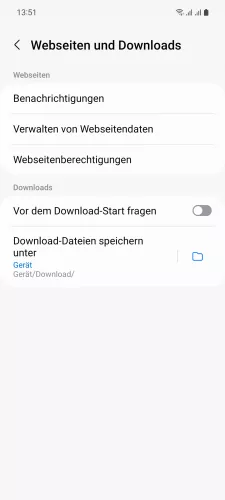


- Öffne die Internet-App
- Öffne das Menü
- Tippe auf Einstellungen
- Tippe auf Webseiten und Downloads
- Tippe auf Webseitenberechtigungen
- Tippe auf Standort
- Aktiviere oder deaktiviere den Standortzugriff von einzelnen Webseiten
Mit dieser Anleitung aus unserem ultimativen Samsung-Guide erklären wir dir die Benutzeroberfläche OneUI Schritt für Schritt.
Häufig gestellte Fragen (FAQ)
Was ist JavaScript?
JavaScript ist eine Programmiersprache, die es erlaubt, bestimmte animierte Inhalte in Webseiten anzuzeigen, wie beispielsweise Animationen nach der Betätigung von Buttons oder bei Browsergames.








